WhatsAppin avulla on hauskaa ja helppoa pitää yhteyttä chat- ja ryhmävideopuheluihin. Joten voi olla todella turhauttavaa, jos WhatsApp kaatuu iPhonellasi, jossa on iOS 14. Onneksi voit korjata sen useilla erilaisilla ratkaisuilla. Ne ovat kaikki melko yksinkertaisia kokeilla, joten käy ne läpi vaihe vaiheelta ja katso, mikä niistä sopii sinulle. Aloitetaan.
- Pakota lopettamaan WhatsApp iPhonessa
- Käynnistä iPhone uudelleen
- Päivitä WhatsApp
- Asenna WhatsApp uudelleen iPhoneen
- Poista Facebook-yhteystietojen synkronointi käytöstä
- Poista WhatsApp Auto Backup to iCloud käytöstä
- Palauta iPhone tehdasasetuksilla
1. Pakota Lopeta WhatsApp iPhonessa
IPhonessa Kasvotunnus: Pyyhkäise ylös näytön alareunasta ja pidä sitä painettuna.
IPhonessa kotipainikkeella: Kaksoisnapsauta kotipainiketta.
Vedä WhatsApp-kortti ylöspäin tappaaksesi sovelluksen. Muutaman sekunnin kuluttuakäynnistä uudelleen sovelluksen, ja sen pitäisi toimia ilman hikkauksia.
2. Käynnistä iPhone uudelleen
Sammuta iPhone iPhonen painikkeilla. Tai, mene asetukset sovellus → Napauta Kenraalija napauta lopuksi Sammuttaa.
 Kytke hetken kuluttua iPhone päälle ja avaa WhatsApp. Sen pitäisi toimia sujuvasti.
Kytke hetken kuluttua iPhone päälle ja avaa WhatsApp. Sen pitäisi toimia sujuvasti.
3. Päivitä WhatsApp
Päivitykset julkaistaan olemassa olevien sovellusvirheiden korjaamiseksi ja yhteensopivuuden parantamiseksi. Varmista, että iPhonen WhatsApp on päivitetty uusimpaan versioon.
Vaihe 1. Paina pitkään App Store -kuvake ja napauta Päivitykset.
Vaihe # 2. Näpäytä Päivittää vieressä WhatsApp, jos näet sen.
4. Asenna WhatsApp uudelleen iPhoneen
Ennen kuin jatkat, varmuuskopioi WhatsApp-chatit tarvittaessa. Sovelluksen poistaminen ja uudelleenasentaminen poistaa kaikki chatit ja mediat siitä.
Vaihe 1. Paina pitkään WhatsApp-kuvake ja napauta Poista sovellus. Vahvista napauttamallaPoistaa.

Tämän jälkeen käynnistä iPhone uudelleen. Siirry nyt App Storeen, lataa WhatsApp-sovellus ja asenna se uudelleen. Todennäköisesti kaatumiskysymystä ei enää tapahdu.
5. Poista Facebook-yhteystietojen synkronointi käytöstä
Jos olet ottanut käyttöön yhteystietojen synkronoinnin Facebookin ja iPhonen välillä, tämä voi olla ongelma. Sinun kannattaa harkita sen poistamista käytöstä siirtymälläasetukset -sovellus iPhonessa → Facebook → kytke pois päältäYhteystiedot.
6. Poista WhatsApp Auto Backup to iCloud käytöstä
Vaihe 1. Avata WhatsApp iPhonellasi.
Vaihe # 2. Näpäytä asetukset → Chatit.
 Vaihe # 3. Näpäytä Chat-varmuuskopio.
Vaihe # 3. Näpäytä Chat-varmuuskopio.

Vaihe # 4. Näpäytä Automaattinen varmuuskopiointi ja valitse Vinossa.

7. Palauta iPhone tehdasasetuksiin
Tämä poistaa kaiken laitteestasi. Ota siis varmuuskopio iPhonesta ennen jatkamista.
Vaihe 1. Avaaasetukset -sovelluksen iPhonessa.
Vaihe # 2. Napauta nyt Kenraali → Nollaa.
Vaihe # 3. Napauta sitten Poista kaikki sisältö ja asetukset → Poista nyt.
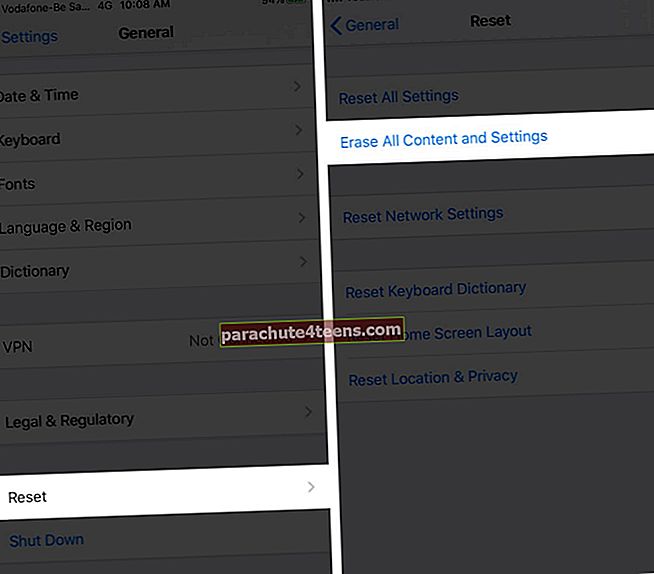 Kun prosessi on valmis, laitteesi on kuin uusi. Määritä se ja asenna WhatsApp App Storesta.
Kun prosessi on valmis, laitteesi on kuin uusi. Määritä se ja asenna WhatsApp App Storesta.
Yhteenvetona
Siinä kaikki, ihmiset.
Toivon, että yksi tässä luetelluista ratkaisuista auttaa sinua korjaamaan WhatsApp kaatuu iPhonessa ongelman jälkeen iOS 14 -päivityksen. Useimmissa tapauksissa yksinkertainen iPhonen uudelleenkäynnistys tai WhatsAppin päivittäminen uusimpaan versioon riittää. Jos sinulla on kysyttävää, ota meihin yhteyttä alla olevan kommenttiosion avulla.
Voit myös tarkistaa aiheeseen liittyviä viestejä:
- WhatsApp-ryhmän ilmoitusten mykistäminen iPhonessa
- Vaiheet WhatsApp-tietojen tallennuksen tyhjentämiseksi iPhonessa
- Kuinka lopettaa WhatsApp tallentamasta valokuvia ja videoita iPhone-kamerarullalle

![Tarkastele yksityiskohtaista App Storen ja iTunesin ostohistoriaa iPhonesta ja iPadista [Ohjeet]](https://uploads.parachute4teens.com/wp-content/uploads/blog/683/XWA5SH2ELHpic.jpg)